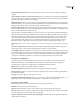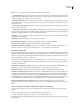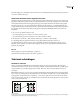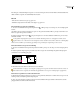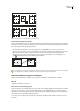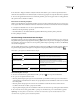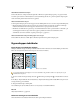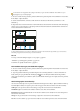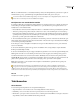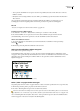Operation Manual
INDESIGN CS3
Handboek
122
Min Kies een minimumwaarde voor de basislijnverschuiving. Als bijvoorbeeld Regelafstand is geselecteerd en u geeft een
minimumwaarde op van 1p, gebruikt InDesign de regelafstandwaarde alleen als die groter is dan 1 pica.
Als u de bovenkant van het tekstkader magnetisch op een raster wilt uitlijnen, kiest u Regelafstand of Vast, waarmee u de
locatie van de eerste basislijn van tekst in tekstkaders kunt bepalen.
Basislijnrasters voor een tekstkader instellen
In sommige gevallen zult u een basislijnraster willen gebruiken voor een kader in plaats van voor het hele document. Pas
met het dialoogvenster Opties tekstkader een basislijnraster toe op een tekstkader. Let op het volgende wanneer u een
basislijnraster voor een tekstkader instelt:
• Het basislijnraster van het document verschijnt niet achter of voor tekstkaders die hun eigen basislijnrasters gebruiken.
• Als Rasters op achtergrond is geselecteerd bij de voorkeuren voor rasters, is dit de tekenvolgorde voor de basislijn: op
kaders gebaseerde basislijnrasters, kaderrasters, op documenten gebaseerde basislijnrasters en layoutrasters. Als Rasters
op achtergrond niet is geselecteerd, is dit de tekenvolgorde voor de basislijn: op documenten gebaseerde basislijnrasters,
layoutrasters, op kaders gebaseerde basislijnrasters en kaderrasters.
1 Als u het basislijnraster wilt toepassen op alle kaders in een verbinding (ook als een of meerdere verbonden kaders geen
tekst bevatten), plaatst u de invoegpositie in tekst, kiest u Bewerken > Alles selecteren en past u de basislijnrasterinstellingen
toe in het dialoogvenster Opties tekstkader.
2 Kies Weergave > Rasters en hulplijnen > Basislijnraster weergeven om alle basislijnrasters weer te geven, inclusief de
rasters in een tekstkader.
3 Selecteer het tekstkader of plaats de invoegpositie in een tekstkader en kies vervolgens Object > Opties tekstkader.
4 Klik op het tabblad Opties basislijn.
5 Selecteer onder Basislijnraster de optie Aangepast basislijnraster gebruiken en voer een van de volgende handelingen uit:
Start Typ hier een waarde voor de verschuiving van het raster boven aan de pagina, de bovenmarge van de pagina, de
bovenkant van het kader of de bovenste inzet van het kader, afhankelijk van wat u in het menu Ten opzichte van kiest.
Toename bij elke Typ een waarde voor de afstand tussen rasterlijnen. In de meeste gevallen voert u hier een waarde in die
gelijk is aan de regelafstand van de platte tekst, zodat de tekstregels perfect op het raster worden uitgelijnd.
Kleur Selecteer een kleur voor de rasterlijnen of kies Laagkleur om dezelfde kleur te gebruiken als de laag waarop het
tekstkader wordt weergegeven.
Als u het basislijnraster niet kunt zien in een tekstkader, kiest u Weergave > Rasters en hulplijnen > Basislijnraster
weergeven om er zeker van te zijn dat basislijnrasters niet worden verborgen. Is het basislijnraster dan nog steeds niet
zichtbaar, controleer dan de drempel voor het weergeven van basislijnrasters in het gedeelte Rasters van het dialoogvenster
Voorkeuren. Soms zult u moeten inzoomen op het kader of het drempelniveau moeten verlagen om het raster te kunnen zien.
Zie ook
“Basislijnraster instellen” op pagina 47
Tekst bewerken
Tekst selecteren
❖ Voer met het gereedschap Tekst een van de volgende handelingen uit:
• Sleep de I-balkcursor over een teken, woord of een volledig tekstblok om dit te selecteren.
• Dubbelklik op een woord om dit te selecteren. De spaties bij het woord worden niet geselecteerd.
• Klik drie keer op een regel om deze te selecteren. Als de voorkeurenoptie Drie keer klikken om een regel te selecteren is
uitgeschakeld, wordt met drie keer klikken de hele alinea geselecteerd.